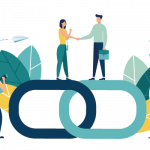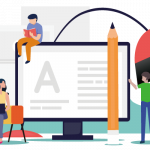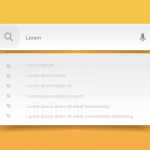SEO
更新日2025年10月21日
公開日2022年11月17日
SEO内部対策とは?基本的な方法やチェック項目、無料便利ツール
SEOには「テクニカルSEO」や「コンテンツSEO」「外部対策(外部施策)」など、さまざまな種類の施策があります。
そのなかでも、SEOの基礎中の基礎ともいえる施策が、今回紹介する「内部対策(内部施策)」です。
まずやるべき「内部対策」の施策一覧は次のとおりです。
- URL(スラッグ)
- titleタグ
- 見出しタグ(hタグ)
- メタディスクリプション(meta description)
- 画像の最適化(代替テキストの挿入)
- 内部リンクの設置
- アウトバウンドリンク(OBL)
- タグの活用
- 動画に適したタグの活用
- 適切なカテゴリ分け(内部設計)
- SEOライティングとコンテンツSEO
「SEOの内部対策の基礎をひと通り学びたい」という方。
もしくは、以下のような疑問がある方はぜひご覧ください。
また、内部対策をより効率的に行える無料で便利な内部対策チェックツールについても触れています。
ページの最後に、必要な内部対策が一目でわかる「SEO内部対策チェックリスト」も併せて掲載しているので、自サイトのSEO内部対策に問題はないか、施策の見直しとしてぜひ活用してみてください。
大手企業も続々導入中!
多機能型 検索順位チェックツール「Nobilista(ノビリスタ)」

Nobilistaは、365日完全自動で大量の検索キーワードの順位を計測するSEOツールです。
※7日間の無料トライアル実施中
内部リンクとは?SEOに効果的な張り方や最適化のメリット・コツを徹底解説
SEO内部対策とは

内部対策(内部施策)とは、検索エンジンがより正確にページを理解できるよう、自サイトに対して行うSEO施策です。
主な施策は「hタグ」や「titleタグ」といったタグの挿入、キーワードの挿入、メタディスクリプションの設定、画像の最適化といったものが挙げられます。
ちなみに現在、内部対策でやるべき施策は、WordPressといった便利なシステムのおかげで、コーディングなどの専門的な知識がなくても対応できるようになっています。
そのため、内部対策の知識は、企業のサイト担当者(Webディレクター)やブログ運営者だけでなく、コンテンツ制作に実際に携わるWebライターも知っておくべきでしょう。
たとえば、内部対策の知識があると、WordPressの投稿作業がより効率的に行えるなどのメリットがあります。
WordPressのSEO対策設定のやり方とは?初心者向けにプラグインや投稿設定を方法を解説
内部対策と外部対策の違い
サイトの内部で施策が行える内部対策に対して、外部のサイト(別のドメイン、別のURLを持つサイト)に対して行う施策を外部対策と言います。
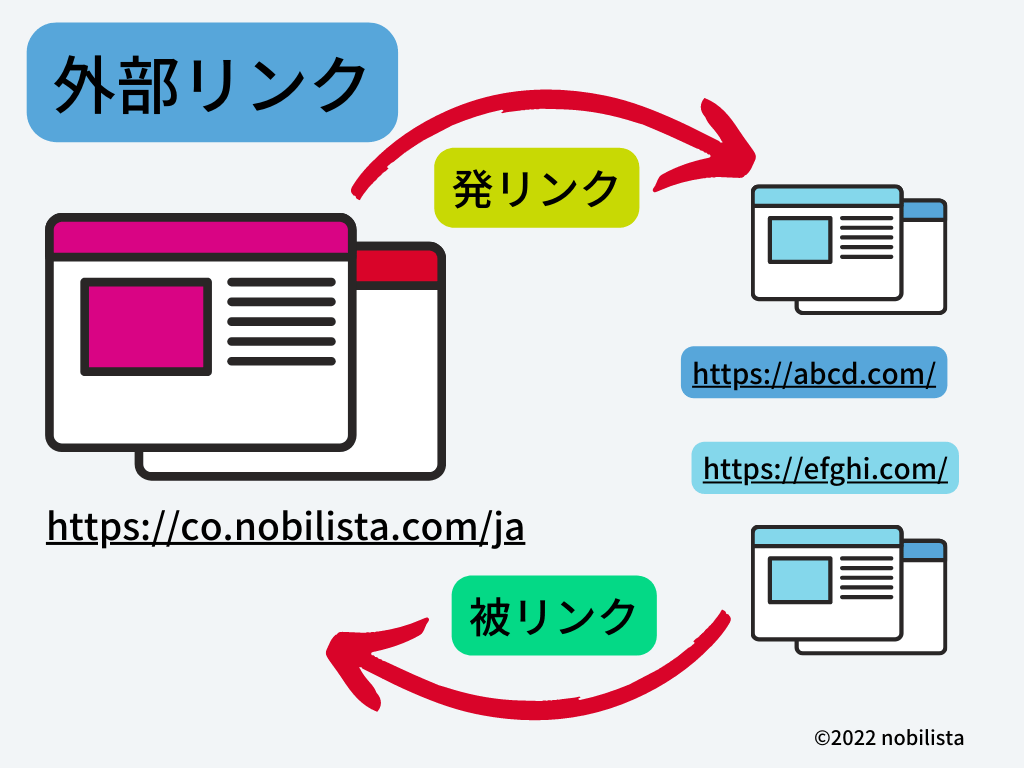
といっても、基本的に外部サイトとは他人のサイトのため、好きなように施策を打つといったことはできません。
ほとんどは、リンクを設置してもらうためのアプローチをする、といった方が正しいでしょう。
内部対策と外部対策の細かい違いは、以下の表をご覧ください。
| 内部対策 | 外部対策 | |
| 目的 | 検索エンジンのページ理解を促す。 | 被リンクなどによって外部評価を高め、 上位表示につなげる。 |
| 対象 | 自身のサイト内で完結 | 外部サイトの協力が必要 |
| 施策の しやすさ | 自サイトなので いつでも好きな時に対応できる。 | 他者のサイトにゆだねられるため、 コントロールできない。 |
| 効果の 高さ | 効果は確実だが、基本的な施策ともいえるため、 他サイトと差をつけるほどの効果はない。 | 難しい分、他サイトと差別化されるほどの 効果が期待できる。 |
| 主な施策 | ・URL(スラッグ)の最適化 ・適切なタグの利用 ・キーワードの挿入 ・メタディスクリプション ・画像の最適化(代替えテキストの挿入) ・内部リンクの設置 ・SEOライティング | ・被リンクの構築 ・サイテーション施策 |
被リンクの増やし方とは?良質な被リンクの獲得方法や事例を紹介
内部対策とテクニカルSEOの違い
「内部対策とネットで調べたら、テクニカルSEOと同じ内容が出てきて混乱している。」
SEOに関する知識がある方なら、このように思った方もいるのではないでしょうか。
実際、一部のサイトでは内部対策とテクニカルSEOとそれぞれ記事があるのに、ほとんど内容が変わらないといったものも見られました。
このケースは問題ですが、人(サイト)によっては「内部対策=テクニカルSEO」としているところもあれば、別のSEO施策として扱っているところもあります。
これはそもそも、SEOの種類における考え方に違いがあるからといえるでしょう。
たとえば、弊社ではSEOの種類を以下のように分けています。
- テクニカルSEO
クロールやインデックス向けの施策とユーザビリティの向上 - コンテンツSEO
どのようなコンテンツを作るかの企画、構成作成:キーワード選定・調査も含む - 内部対策
SEOを考慮したコンテンツの制作:SEOライティングも含む - 外部対策
被リンク構築、サイテーション - ローカルSEO
ローカル検索への対応
つまり大前提、この時点で内部対策とテクニカルSEOを別物として扱ってない場合は、両者に違いはないと言えます。
実際、SEO対策を外部対策と内部対策の大きく2つに分けている人もいれば、「テクニカルSEO=内部対策」や「コンテンツSEO=内部対策」と施策同士をまとめている人もいるため、どれが正解かは何とも言えません。
そのうえで、弊社における内部対策SEOとテクニカルSEOの違いを紹介します。
| 内部対策 | テクニカルSEO | |
| 目的 | 検索エンジンのページ理解を促す。 | クロールとインデックスに関する施策が中心。 最近ではユーザビリティ向上のための施策も増えている。 |
| 技術者の有無 | (WordPressであれば)必要がない。 | コーディングなどプログラミング知識が必要。 |
| 主な施策 | ・URLの最適化 ・適切なタグの利用 ・キーワードの挿入 ・メタディスクリプション ・画像の最適化 ・内部リンクの設置 ・SEOライティング | ・サイトマップの送信 ・robots.txt や noindex タグ ・重複コンテンツと正規化 ・構造化データの作成 ・パンくずリストの設定 ・カスタム404 ページの設定 ・サイト構造と階層の最適化 |
弊社の場合、一番の違いは、技術者の有無です。
テクニカルSEOは、エンジニアなど技術者が必要で、内部対策はWordPressであれば、誰でも対応できる施策。
ちなみに、SEOの先進国であるアメリカなどでも、内部対策(オンページSEO)とテクニカルSEOは別の施策とされています。
もちろん、弊社のこの考えが正解というわけではありません。
そのため、人によって内部対策とする施策は違うということを、一番に覚えておくべきでしょう。
テクニカルSEOとは?コンテンツSEOとの違いや施策の種類、メリット・デメリットを紹介
なぜSEO内部対策は重要?
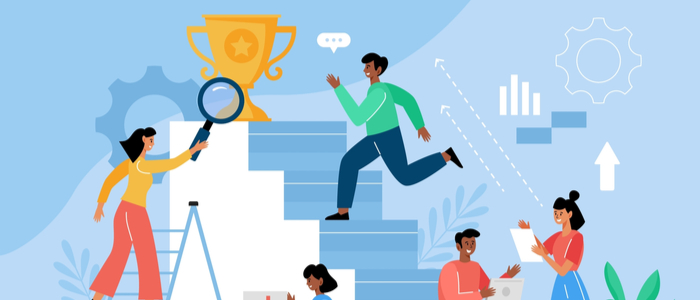
まず、内部対策は、いずれもGoogleが公式のガイドラインで推奨されていることです。
このことから、内部対策はSEOのなかでもやって当たり前の施策。
逆にいうと、上位サイトで内部対策を行っていないところは、ほとんどないでしょう。
つまり、内部対策という基礎ができていなければ、上位表示は確実にできません。
ではなぜGoogleは、内部対策を推奨しているのでしょうか。
それは、内部対策の目的である、検索エンジンがサイトを理解するために必要だからです。
サイトを正確に理解してもらえないと、間違った評価を受ける場合があります。
たとえば、内部対策の施策の一つ「タグの利用」で考えてみましょう。
実のところ、検索エンジンは人のようにサイトを見て、その良し悪しを判断しているわけではありません。
サイトを理解するロボット「クローラー」が、ソースコードという特殊な言語を読むことでどのようなサイトか、そこに何が書かれているかを認識しています。
たとえば、コードのなかには「・(中黒)」の箇条書きを表す「ulタグ」というものがあります。
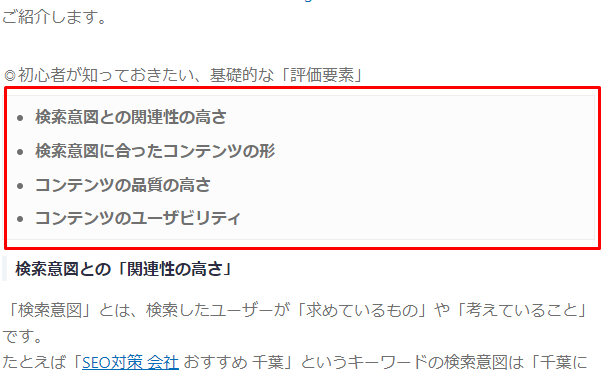
このタグを使わず、ただ「・」を使って、箇条書きをするとどうでしょう。
人ではありえないことですが、クローラーは文章のはじめに点がついていると判断します。
検索エンジンは日々進化しているため、現在ではタグがなくても箇条書きと判断してくれるかもしれませんが、その点はアルゴリズムの内容が公開されていないため確実とはいえません。
つまり、クローラーに箇条書きであることを伝えるには、ulタグを利用するのが確実。
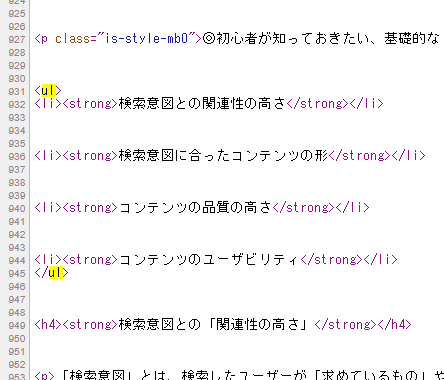
このように、サイトを正しく理解してもらうには、決まった方法を使って検索エンジンに伝えなければなりません。
それが内部対策であり、重要とされる理由です。
クローラーとは?意味や仕組み、巡回を促す対策、拒否する方法をわかりやすく解説
SEO内部対策の方法
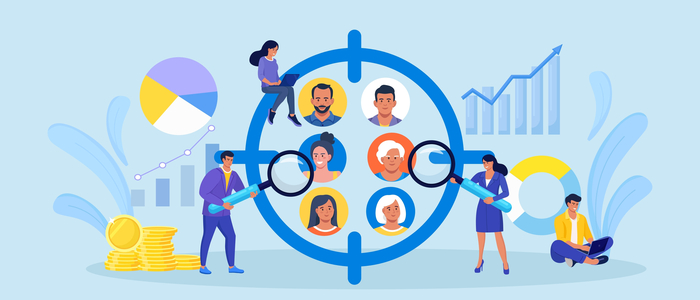
ここからは、内部対策でやるべき施策とその方法について解説していきます。
実際に、WordPressの画面上におけるやり方の手順も解説しているので、ぜひ参考にしてみてください。
- SEOを考慮したURLをつける
- titleタグを使う
- 見出しタグ(hタグ)を適切に使う
- メタディスクリプションの設置
- 画像の最適化を行う(代替テキストの挿入)
- 内部リンクの設置
- アウトバウンドリンク(発リンク)を適切に利用する
- コンテンツ制作では「適切なタグ」を活用する
- 動画の挿入には適切なタグを利用
- 適切なカテゴリ分け(内部設計)
- SEOライティングとコンテンツSEO
SEOを考慮したURL(スラッグ)をつける
記事などの投稿において、スラッグを指定する際には、以下の点に注意しましょう。
ちなみにスラッグとは、URLのなかでページごとに決められる文字列部分です。
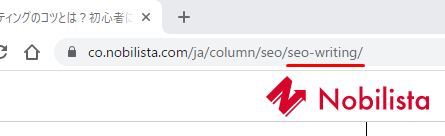
もともとURLとは、家における「住所」のようなものです。
そしてスラッグは、たとえばマンションにおける「○○号室」や一軒家の「○○の部屋」に当たる部分と考えるとよいでしょう。
URL(スラッグ)をつける際の注意点は次のとおりです。
- コンテンツを端的に表すスラッグにする(キーワードを盛り込む)
- 「○選」などの数字を盛り込むのは避ける
- 長すぎないようにする
- 大文字と小文字の混在は避ける
- 特殊文字を使わない(「[]」「,」「:」「;」「スペース:空白」「“”」など)
- URLは「_(アンダーバー)」より「‐(ハイフン)」を使う
たとえば「SEOライティング」がテーマの記事であれば「seo-writing」といった感じです。
記事の中身もわかりやすく、狙いたいキーワードを盛り込んでいます。
このとき、キーワードを詰め込み過ぎたり、無駄に長いスラッグはおすすめしません。
実際、Googleのガイドラインでも、簡潔なスラッグが推奨されています。
また、記事のテーマが「おすすめ7選」だからといって、スラッグに「○○○-7」といった数字を入れないようにしましょう。
この問題点は、今後リライトや記事を最新の情報にしたい際に、「8選」「9選」と内容が変わってもスラッグを変えることができないからです。
URLは住所のようなものといったとおり、スラッグを変えると別のページ(別の住所)と検索エンジンに認識されます。
つまり、これまでの評価(検索順位)もなくなり、最悪順位が下落してしまう可能性もあるでしょう。
そのため、変えたくなるようなスラッグ、とくに数字は使わないことがおすすめ。
WordPressにおける「スラッグ」の入力方法は次のとおりです。
の入力_1.png)
の入力_2.png)
WordPressのテーマにもよりますが、基本は投稿画面の「URL」や「パーマリンク」といった部分から変更が可能です。
画像の例では「テスト」の部分を変更すれば、好きな文字列でスラッグの設定を行えます。
SEOとURLの関係性とは?SEOに効果的なURLの設定方法を解説
titleタグを使う
ページや記事のタイトルにはtitleタグを使います。
WordPressでは、タイトルに入力したテキストに自動的にtitleタグが付くため、それほど心配する必要はありません。
のつけ方-1024x524.png)
ただし、タイトルを考える際には以下の点に注意しましょう。
- キーワードを盛り込む(ただし乱用は避ける)
- ページの内容を具体的に表したもの、関連性のある内容にする
- 長すぎない(28文字前後を目安にする)
- 特定のエリアのユーザーに見て欲しいページは、エリア名を盛り込む
titleタグで一番注意したいのが、キーワードの乱用は不正行為、つまりペナルティとなる可能性がある点です。
また、あまりにも長いタイトルは、検索結果ですべて表示されないだけでなく、検索エンジンによってタイトルが書き換えられることがあります。
基本的に、タイトルは「28文字前後」を目安に考えるようにしましょう。
タイトルの書き方について、くわしくは以下の記事をご覧ください。
【アクセス2.4倍!】SEOに効果的なタイトル(titleタグ)のつけ方を解説!
「見出しタグ(hタグ)」を適切に使う
見出しタグ(hタグ)を使うことで、検索エンジンに段落や文章の構造を伝えることができます。
見出しタグには、<h2><h3><h4><h5>と複数の種類があり、それぞれ入れ子式に使うのがルール。
またタグは、テキストを以下のように「囲って」はじめて作用します。
<h3>「見出しタグ(hタグ)」を適切に使う</h3>
正しい見出しタグ(hタグ)の例は次のとおり。
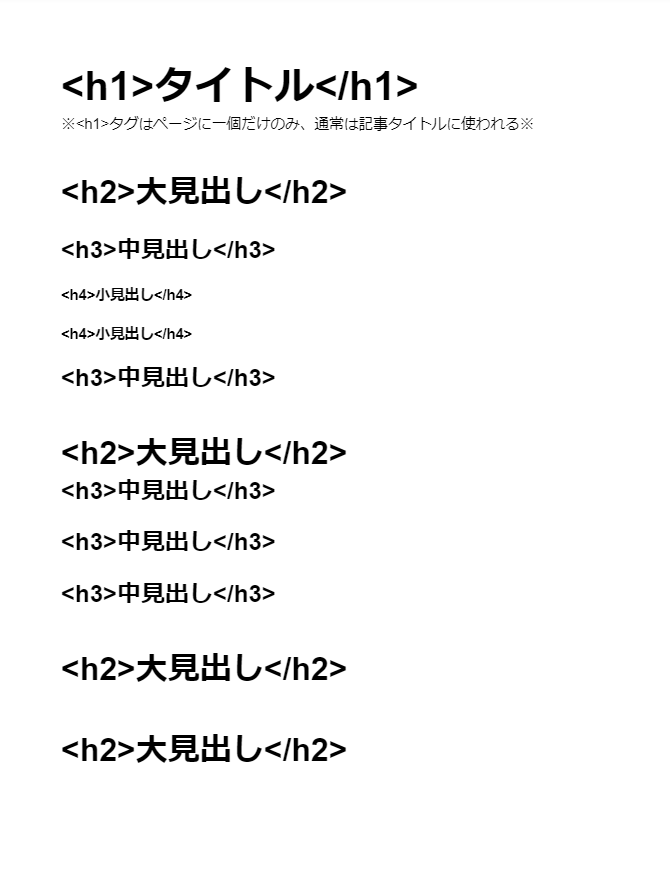
間違った見出しタグ(hタグ)の例はつぎのとおりです。
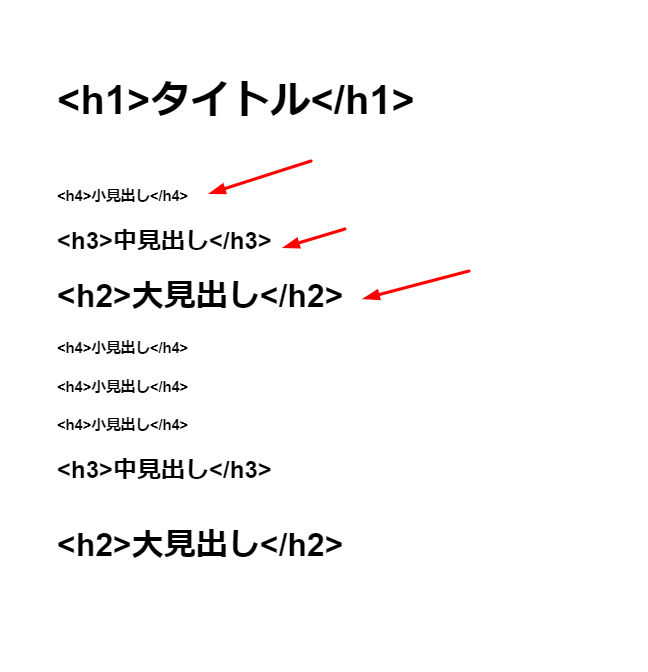
見出しタグは、本来検索エンジンのために行うものです。
加えてユーザーのためにもなるため、わかりやすい文章の構成と、それに伴った見出しをつけるよう意識しましょう。
の入れ方.png)
WordPressで見出しタグをつけるには、投稿画面のメニューバーに出てくる「H2」を選択します。
すると、それぞれの階層の見出しタグが出てくるため、適切なものを選びましょう。
見出しタグ(h1やh2タグ)のSEO上の役割とは?付け方や使い方、設置時の順番のルールを事例を交えて解説
メタディスクリプション(meta description)の設置
メタディスクリプション(meta description)とは、検索結果に表示される短いテキスト(スニペット)のためのタグです。
メタディスクリプションタグのテキストは「120文字前後」を目安にして、ページの内容を表すものかつユーザーが見たくなるようなテキストを考えましょう。
また、狙いたいキーワードを挿入すると、検索結果に表示されたときにキーワード部分が太字で強調されるため、積極的に盛り込むことをおすすめします。
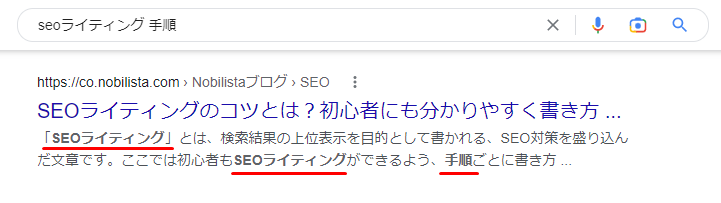
もちろん、だからといって過剰にキーワードを盛り込むのはよくありません。
ユーザーがそのページを見るかどうか、ディスクリプションを見て判断できるような内容にするのがベストです。
ちなみに、メタディスクリプションタグにテキストを入力したからといって、かならずしもその内容が検索結果に表示されるわけではありません。
そのため、ディスクリプションは意味がないという意見もありますが、Googleはオリジナルのテキストを入力することを推奨しています。
また、すべてのディスクリプションが、書き換えられているわけではないため、やって損はない施策なのではないでしょうか。
の入力方法.png)
WordPressでメタディスクリプションを入力するには、投稿画面内に専用の箇所があるためそこにテキストを入力しましょう。
メタディスクリプションとは?SEO効果の高い文字数や書き方を例文を交えて解説!
画像の最適化を行う(代替テキストの挿入)
記事に画像を挿入する際も、検索エンジン向けに、ひと工夫する必要があります。
内部対策において、画像を使う際に意識したいことは以下です。
- 画像は「代替テキスト(alt属性:オルト属性)」を挿入する
- 画像のファイル名は説明的にする
- スマホユーザーを意識して画像をリサイズする
- 画像は圧縮する
とくに注意したいのが「代替テキスト(alt属性:オルト属性)」です。
代替テキストとは、検索エンジンが画像の内容を把握するために利用するテキストです。
画像が表示されない場合に代わりに表示されたり、読み上げ機能の際にも、代替テキストの内容が活用されたりします。
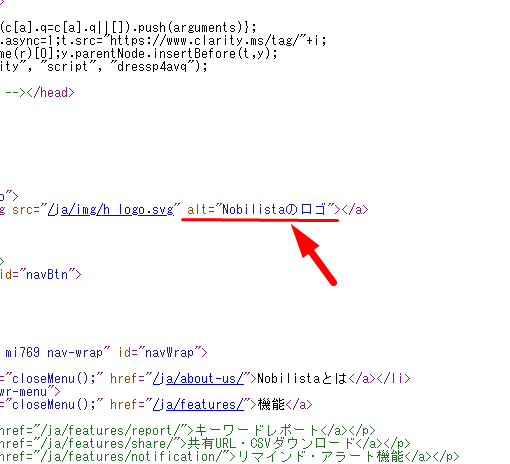
上記の画像の例でいうと「Nobilistaのロゴ」部分が、代替テキストです。
代替テキストを考える際には、以下の点を意識しましょう。
- 画像を見ていない人に説明するかのように具体的に書く
- 125文字以内
- キーワードを盛り込む
- 「~の写真」や「~の画像」は不要
- 装飾的な画像には代替テキストは不要
実際の画像を使って、代替テキストの書き方を紹介します。
「alt属性」の悪い書き方、良い書き方の例は次のとおりです。(キーワード「犬 シャンプー」)
-min-1024x683.jpg)
- 「悪い」alt属性の例:
alt=”犬 シャンプー”
alt=”犬 シャンプーの写真”
alt=”犬 シャンプー、犬 シャンプー、犬 シャンプー”
alt=”犬のシャンプーは「オーガニック○○石鹸」が皮膚に優しく人気、今なら会員登録で50%OFF” - 「良い」alt属性の例:
alt=”シャンプーで洗われる犬” - 「より良い」alt属性の例:
alt=”シャンプーで洗われるジャックラッセルテリア” - 「一番良い」alt属性の例:
alt=”芝生の上に置かれた木の桶のなかで、人によって体をシャンプーまみれにして洗われる成犬のジャックラッセルテリア”
そして、代替テキストと同様に、画像や写真のファイル名も説明的なものにしましょう。
同様に、ファイル名も画像のテーマを判断する材料として使用されます。
引用元:Google 画像検索でのおすすめの方法
たとえば、IMG00023.JPG よりも、my-new-black-kitten.jpg の方がテーマを判断するために役立ちます。
画像をローカライズする場合は、ファイル名も翻訳してください。
また、ユーザビリティの観点から、スマホで見やすい画像かどうか、画像が重すぎてページスピードに影響しないかも考えるべきです。
たとえば、あまりにも横長の画像は、スマホで見るとつぶれて見づらくなる可能性があります。
画像の容量も圧縮ツールを使うことで、かなり抑えることができるため積極的に使うようにしましょう。
おすすめの圧縮ツールは、後ほどご紹介します。
WordPressで代替テキストを挿入する方法は以下の手順です。
- WordPressの管理画面メニューから『メディア』を選ぶ
- 対象の画像を選ぶ
- 右にテキストボックスが出るので『代替テキスト』の欄に入力
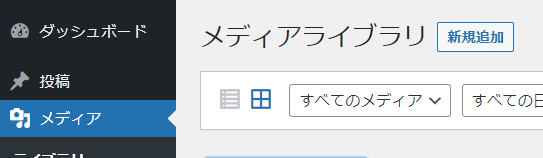
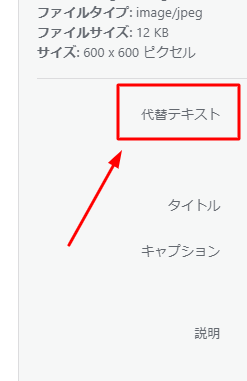
内部リンクの設置
内部リンクとは、自サイト内のページ同士をつなぐリンクです。
代表的な、テキストリンク(アンカーリンク)をはじめ、パンくずリストやバナー、関連記事やおすすめ記事といったナビゲーションも内部リンクに当たります。
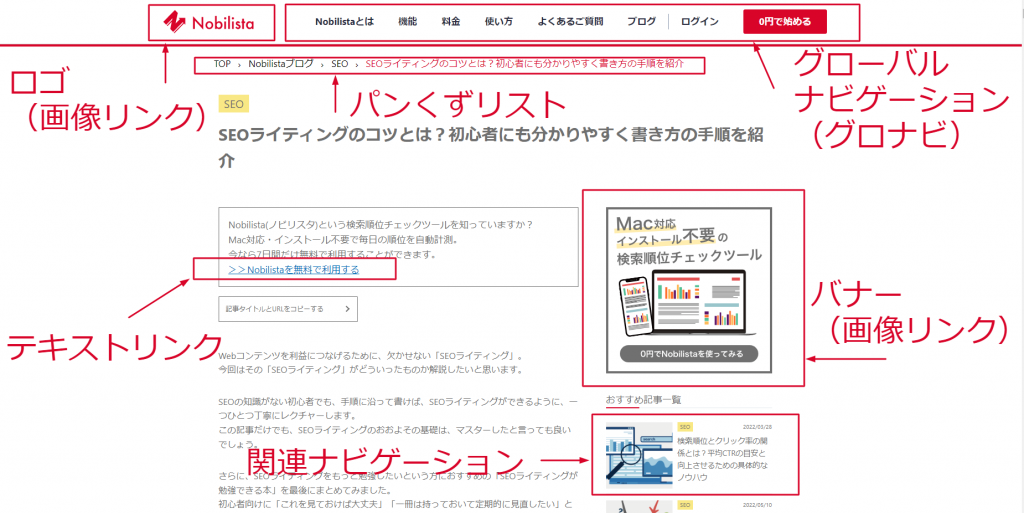
この内部リンクを適切に設置することで、検索エンジンはアンカーテキスト(リンクに使われているテキスト)やリンク先の記事内容を参考に、該当のページをより正確に理解することができます。
そして、内部リンクの設置でとくに意識したいのが、内部リンクをするページとの関連性とアンカーテキストの内容です。
関連性の低いページへの内部リンクやリンク先が推測できないアンカーテキストは、かえって悪い影響を与える可能性があります。
内部リンクの注意点やWordPressでの貼り方について、くわしくは以下のページをご覧ください。
内部リンクとは?SEOに効果的な張り方や最適化のメリット・コツを徹底解説
アウトバウンドリンク(発リンク)を適切に利用する
アウトバウンドリンクとは、発リンクつまり自サイトに他サイトへのリンクを設置することを言います。
たとえば、他サイトの文章を引用した際に載せる「引用元」や「参考サイト」などは、まさにアウトバウンドリンクといえるでしょう。
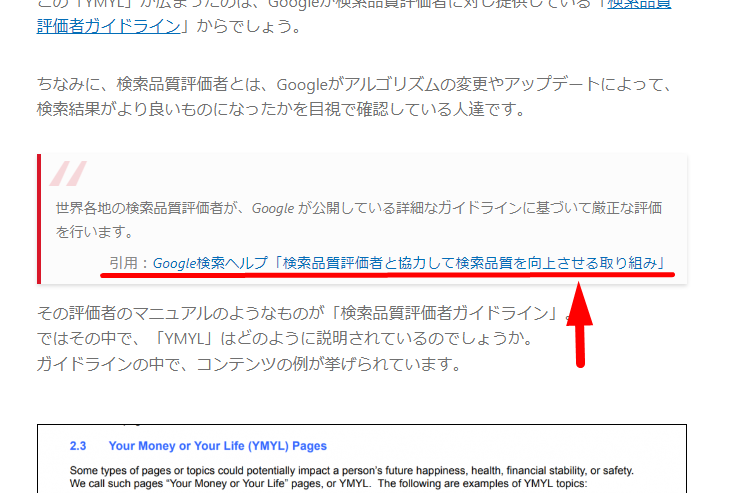
アウトバウンドリンクの注意点は、内部リンクと同じです。
関連性の低いサイトや質の低いサイトへのアウトバウンドリンクや、過剰な数のリンクはペナルティと判断される可能性があります。
また、アンカーテキストの内容はもちろん、ユーザーがアウトバウンドリンクと気づかないといった設置の仕方にも気をつけましょう。
たとえば、テキストに紛れており、内部リンクとの違いがわからないなどです。
不自然なアウトバウンドリンクの例は次のとおりです。
SEO対策を行うにはSEOツールの導入を検討しましょう。
SEOライティングや内部対策、外部対策、テクニカルSEOとそれぞれのSEO施策ごとに適したツールを選ぶ必要があります。
上記の下線部分のアウトバウンドリンク先がすべて同じ外部サイトであったり、まったくページ内容と関連性のないサイトであればかなり不自然です。
これでは、ペナルティとなる可能性は高いでしょう。
おそらく、基本的にGoogleは、アウトバウンドリンクを文献の引用元や参照元の提示するためのもの、情報を補うためのものとして使われることを想定しています。
そのため、個人的な推測では、「引用元」や「参照元」といった単語とセットで使われているか、サイト名などの固有名詞がアンカーテキストか、またその周囲に固有名詞があるか、引用タグとセットで使われているかといった部分も見て、ペナルティの判断をしているのではないでしょうか。
また、アフィリエイトや広告としてアウトバウンドリンクを使う場合は、広告を表すリンク「rel=”sponsored”」(有料リンク)を使うことが推奨されています。
ただし、アフィリエイトのリンクは、基本的にASPが提供しているものを貼り付けるため、各サイトのリンクはどのようになっているか、また rel=”sponsored” でない場合にリンクの属性を変更できるかは、各ASPサイトを確認するしかありません。
もちろん、現状はまだ「推奨」のため、今すぐ rel=”sponsored” にしないと、ペナルティとなるというわけではないのでご安心を。
ちなみに、WordPressで rel=”sponsored” リンクにするには、プラグインを使う方法が簡単です。
ちなみに、アウトバウンドリンクを行うことで、自サイトのSEO評価が下がると考える方は多いですが、そういった証拠はありません。
むしろ、アウトバウンドリンクはユーザーに価値を提供するうえで良い方法だと、Googleのジョン・ミューラー氏は発言しています。
Googleペナルティとは?解除方法や確認方法、原因と対策を解説
コンテンツ制作では「適切なタグ」を活用する
すでにご紹介した、titleタグや見出しタグ、ulタグのほかにも、さまざまな種類のタグがあります。
それぞれを適切に使うことで、検索エンジンのコンテンツ理解を助けてくれるため、タグは積極的に活用するようにしましょう。
コンテンツ制作に使えるタグの例は次のとおりです。
- 引用文を囲む<blockquote>タグ
- 文字を強調する<strong>タグと<b>タグ
- 数字の箇条書き<ol>タグ
- 表を表す<table>タグ
WordPressのテーマによって反映されるタグの種類は変わりますが、基本的に上記のような主要なタグは自動で付くようになっているはずです。
確認したい場合は、投稿後に該当部分を右クリック→検証をすると、右側にどのようなコードになっているかがわかる画面が出てきます。
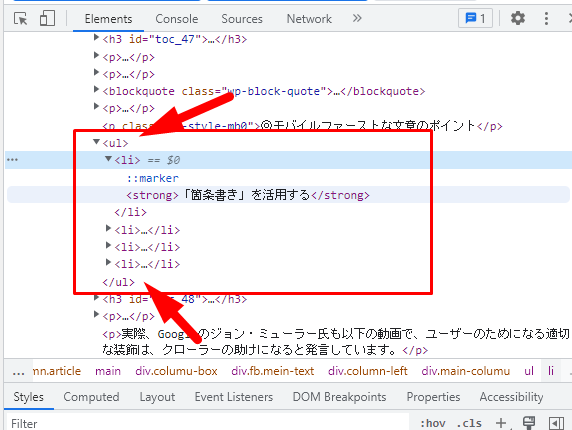
該当するタグがあれば、反映されているため問題ありません。
動画の挿入には適切なタグを利用
ページ内に動画を挿入する際は、検索エンジンに動画であることを伝えるタグを利用しましょう。
動画を挿入する際に使いたいタグは次のとおりです。
- <video>
- <embed>
- <iframe>
- <object>
ちなみに、WordPressの場合は、基本的にどのような方法でも、動画を投稿すれば自動的にいずれかのタグがつくようになっています。
そのため、WordPressといったCMSを使っていないサイトは、動画にいずれかのタグがついているか確認するようにしましょう。
動画SEOの効果とは?GoogleやYouTubeで動画を上位表示させる方法を解説
適切なカテゴリ分け(内部設計)
記事などのコンテンツをカテゴリ分け(フォルダ分け)している場合は、適切なカテゴリを選ぶようにしましょう。
たとえば、ペット保険のサイトで、犬・猫・小動物といったカテゴリに分けてブログの記事を分類していた場合。
犬のカテゴリ内に猫や小動物の記事があれば、検索エンジンは混乱します。
このように、サイト全体の構成も検索エンジンは見ているので、カテゴリ分けや記事の分類の仕方にも気をつけましょう。
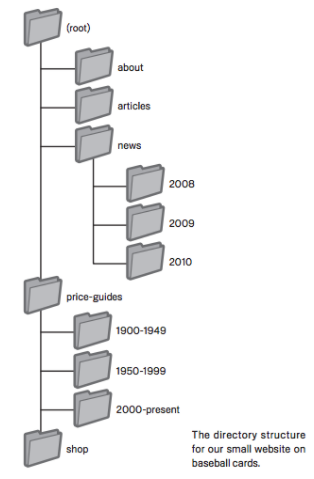
Google検索セントラル「検索エンジン最適化(SEO)スターター ガイド」
SEOライティングとコンテンツSEO
記事のライティングをする際にも、内部対策の一つとして気をつけたい部分は多くあります。
たとえば、キーワード選定で選んだキーワードの挿入は、主にWebライターが対応しなくてはならない内部対策の一つです。
また、キーワード選定や記事構成などを行うコンテンツSEOは、人によっては内部対策とひとまとめにされる施策です。
そのため、内部対策(SEOライティング)をするうえではぜひ、コンテンツSEOについても知っておくべきでしょう。
くわしくは、以下の記事をご覧ください。
コンテンツSEOとは?メリットや成功事例、始め方・進め方を解説
SEO内部対策のチェックツール
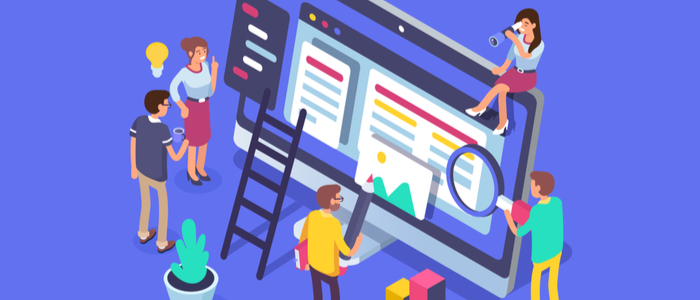
ここでは、弊社が厳選した内部対策SEOに使えるチェックツールをご紹介します。
いずれも無料かつブラウザ上で使えるものなので、ぜひ気軽に使ってみてください。
【無料】SEO内部対策チェックツール「高評価」
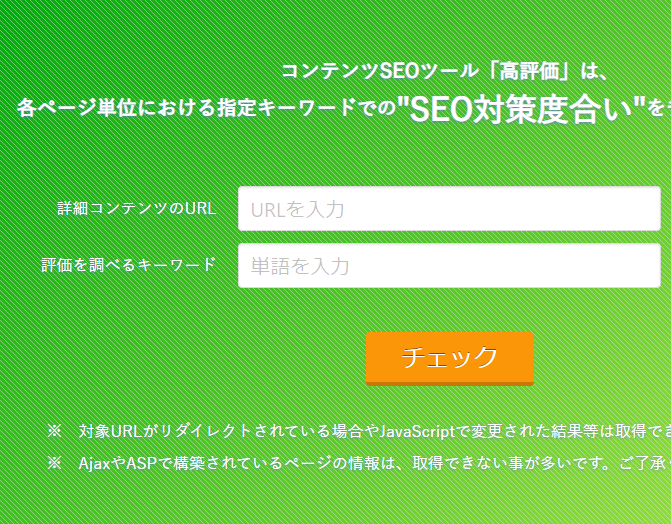
内部対策チェックツール「高評価」は、次のような内部対策の基本的な項目を、一括でチェック・評価してくれるツールです。
- titleタグの内容
- メタディスクリプションの内容
- 見出しの内容と記事構成
- 代替テキストの内容と有無
- 内部リンクとアンカーテキスト
- アウトバウンドリンクとアンカーテキスト
使い方は調べたいページのURLと狙っているキーワードを入力するだけ。
それほど時間もかからずに、調査結果も出ます。
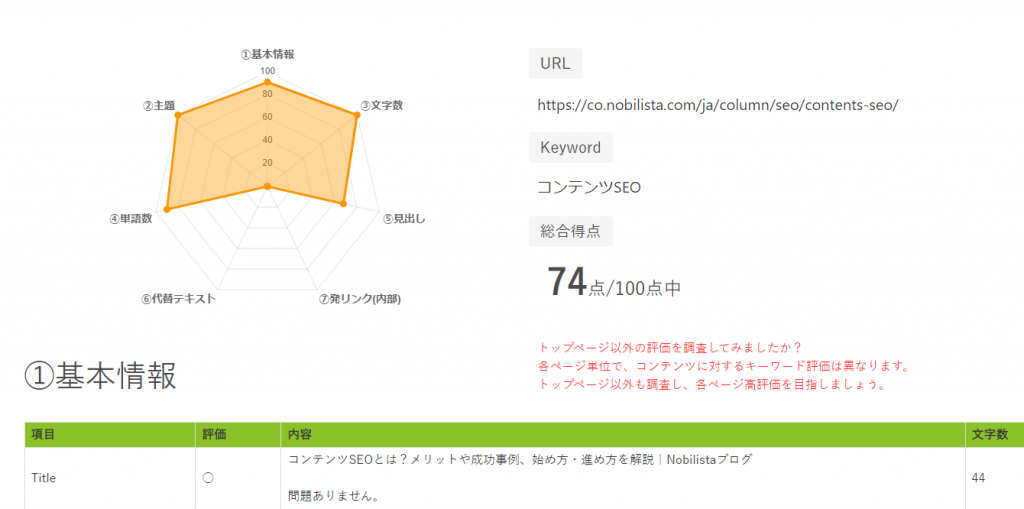
【無料】画像圧縮(軽量化)ツール「Optimizilla」
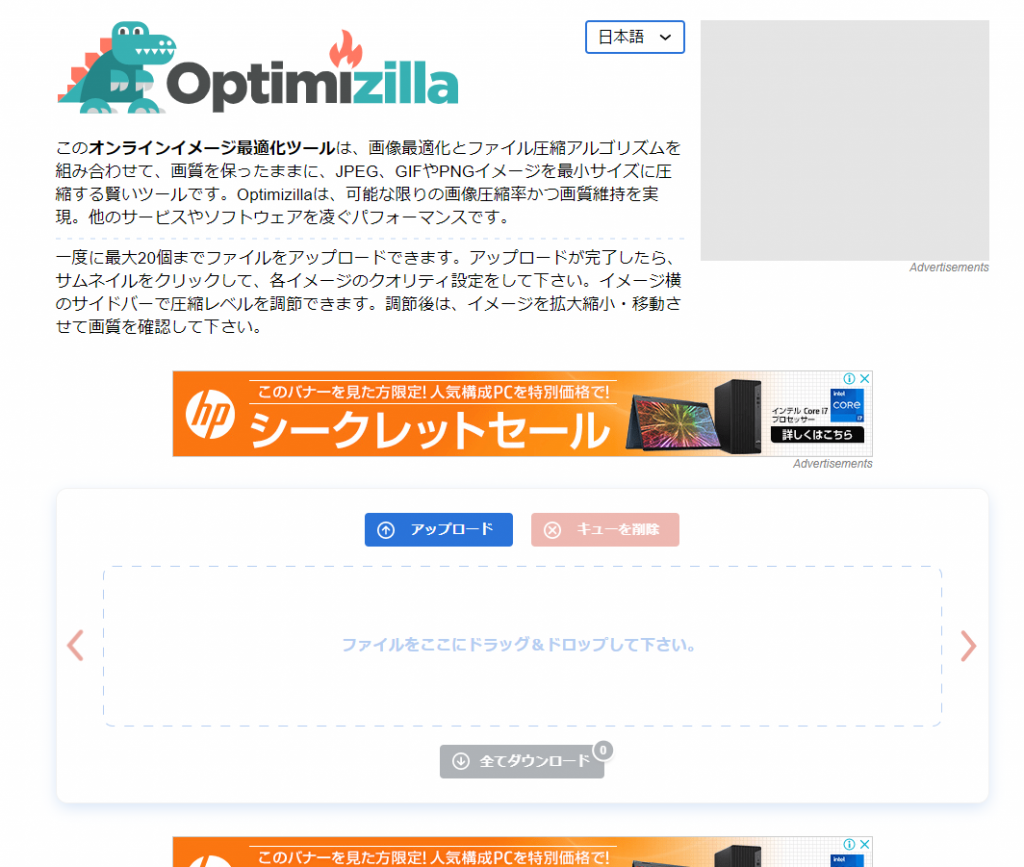
「Optimizilla」は、画像の軽量化(圧縮)におすすめの無料ツールです。
軽くしたい画像をドラッグ&ドロップでスペースに運ぶだけで、瞬時に圧縮が開始されます。
圧縮にかかる時間も短く、数秒ほど。
また、複数枚の画像を一気に圧縮して、ダウンロードすることも可能です。
【無料】リンク切れチェッカー「dead-link-checker.com」
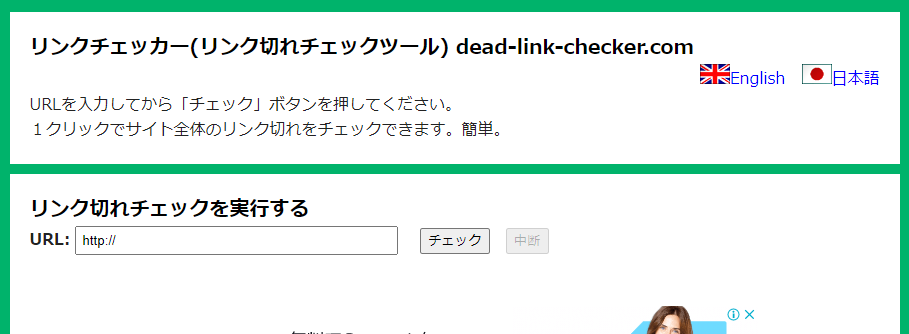
「dead-link-checker」は、ページ内にあるリンク先で切れているもの(リンク先のページがなく404ページが表示されている)はないか調査してくれるツールです。
使い方は、調べたいページのURLを貼り付けるだけ。
リンク切れがある場合は、エラーとして表示がされます。
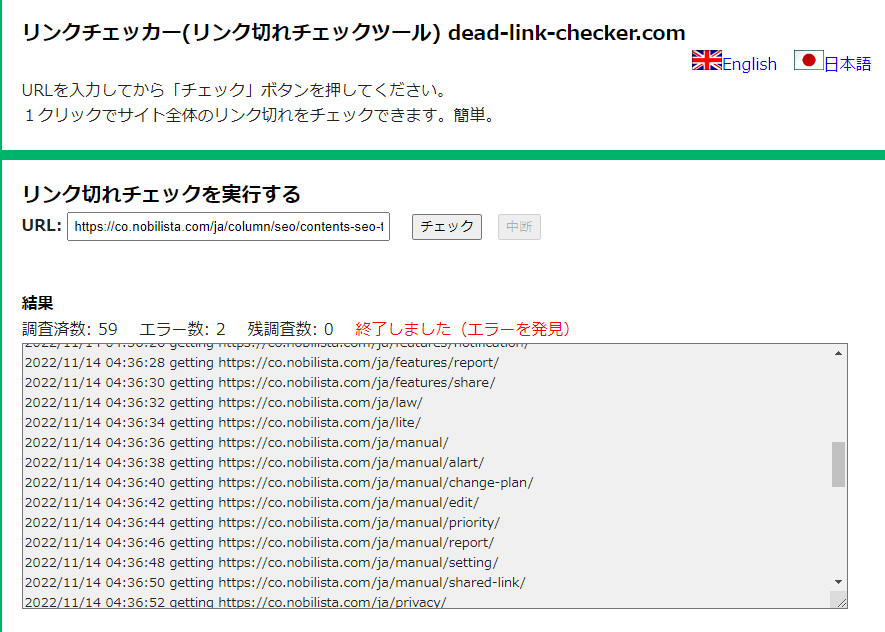
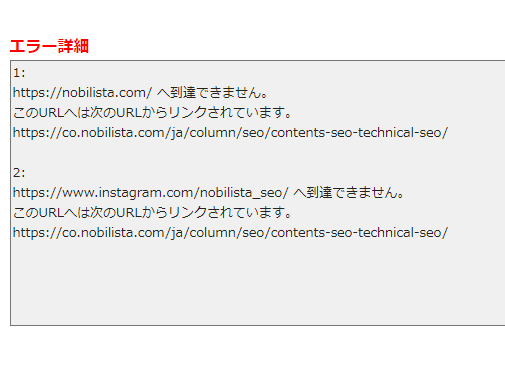
ただし、一部の特殊なページでは、実際にはリンク切れではないにもかかわらず、エラーとして検出されてしまうケースがあります。
このため、ツールによるチェック結果の精度が必ずしも完璧ではない点は理解しておきましょう。
調査の結果、特にInstagramの投稿ページやログインページなどが、正常に動作しているにもかかわらず「エラー」として判定されるケースが確認されています。
リンク切れとは?発見に役立つチェックツールや原因、対処法を解説
内部対策SEOのチェックリスト
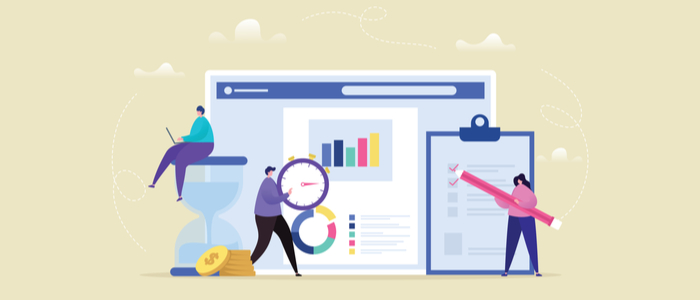
自サイトは、SEOの内部対策がしっかりとできているか、内部対策の見直しが簡単にできるチェックリストを作ってみました。
ぜひ一つひとつ照らし合わせて、確認してみてください。
URL(スラッグ)について
- キーワードが盛り込まれている
- 数字は入っていない
- 長すぎない
- 大文字と小文字が混在していない
- 特殊文字は使っていない
- 「_(アンダーバー)」は使っていない
titleタグについて
- キーワードが盛り込まれている
- キーワードを過剰に入れていない
- ページの内容を表しているタイトルになっている
- ページと関連性があるタイトルになっている
- 28文字前後に収まっている
- (特定のエリアのユーザーに見て欲しいページで)エリア名や地域名が入っている
見出しタグ(hタグ)について
- 見出しタグを使っている
- 見出しは入れ子式になっている
- 見出しは反映されている(囲い忘れはないか)
メタディスクリプションについて
- メタディスクリプションは設定されているか
- 120文字前後に収まっているか
- キーワードは盛り込まれているか
- キーワードは過剰に入っていないか
- テキストはページ内容を表したものになっているか
画像の最適化について
- 代替テキストは挿入されているか
- 代替テキストは125文字以内でキーワードは盛り込まれているか
- 代替テキストに「~の写真(画像)」と入っていないか
- 代替テキストは説明的か
- 画像のファイル名は説明的なものがつけられているか
- スマホで見やすい画像のサイズになっているか
- 画像の表示は重くないか(圧縮など軽量化に努めているか)
内部リンクについて
- ページ内に内部リンクは適度に設置されているか
- 内部リンク先のページは関連性のあるページか
- アンカーテキストは、リンク先のページがどのようなページかわかるか
- アンカーテキストは、不自然な内容となっていないか
アウトバウンドリンク(OBL)について
- 質の低いサイトや関連性の低いサイトにリンクしていないか
- 過剰な数のアウトバウンドリンクになっていないか
- テキストにまぎれて、内部リンクとの区別がつかなくなっていないか
- 広告などのリンクは「rel=”sponsored”」の属性になっているか
タグについて
- 引用文には<blockquote>タグを使っているか
- 文字の強調には<strong>タグや<b>タグを使っているか
- 数字の箇条書きには<ol>タグを使っているか
- 表には<table>タグを使っているか
動画の挿入について
- <video><embed><iframe><object> のいずれかのタグは使われているか
カテゴリ分け(内部設計)について
- 適切なカテゴリ分けはなされているか(整理されてわかりやすいか)
- 間違ったカテゴリに記事が入っていないか